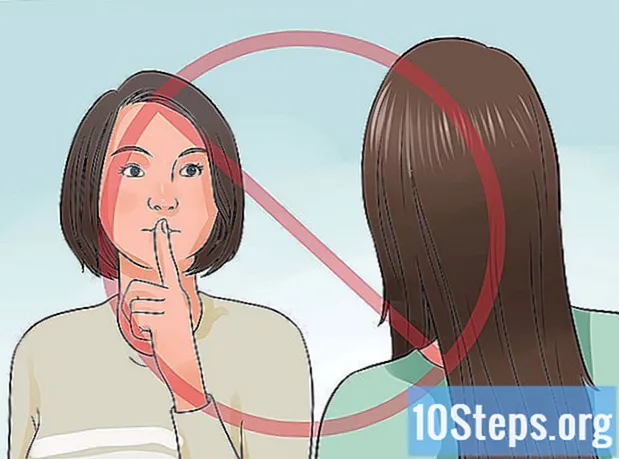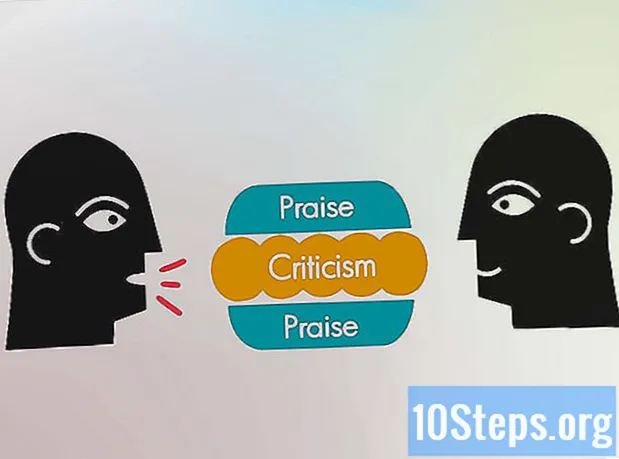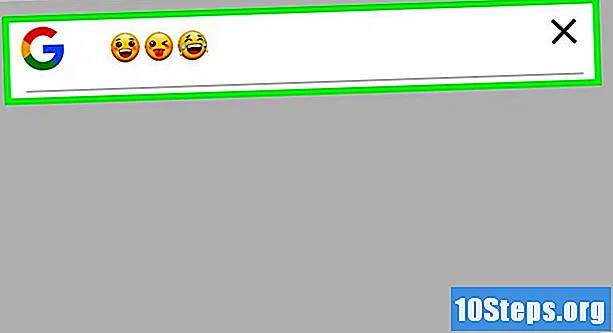
Innehåll
Den här artikeln kommer att lära dig hur du byter emojis från en Android-telefon till iOS-stil utan att rota din telefon eller surfplatta. Om du bara vill ändra stilen på emojis på tangentbordet kan du helt enkelt installera ett emoji-tangentbord. Om du vill använda iOS-emojis i alla appar måste du dock ändra ditt standardteckensnitt till Emoji Font 3.
Steg
Metod 1 av 2: Installera Emoji-tangentbordet
Ladda ner Emoji-tangentbordet från Play Store. Denna app har ett emoji-tangentbord med iOS-emojis. Trots detta kommer du fortfarande att se emojis från Android-enheter i dina konversationer.
- Denna app har utvecklats av Smart Technologies Apps. Appikonen är två tangentbord sida vid sida.
- Detta är en gratis app, men den innehåller annonser. Du kan betala för att ta bort annonser från appen.

Öppna Emoji-tangentbordet. Tryck på ikonen för de två tangentborden sida vid sida på din telefon för att köra appen.
Tryck på TURN ON KEYBOARD. Detta är den gröna knappen längst upp på skärmen. Detta öppnar hanteringen av din Android-telefons tangentbord.

Skjut på knappen "Emoji Keyboard" för att slå på den. En varning om att tangentbordsappar kan samla in all information du har angett kommer att visas på din telefonskärm.- Denna varning visas när du installerar en tangentbordsapp som inte är inbyggd i enheten.

Tryck på OK för att acceptera. Detta tar dig tillbaka till tangentbordskonfigurationen på Emoji-tangentbordet.
Tryck på AKTIVERA tangentbordet. Ett fönster visas.
Tryck på Emoji-tangentbordet. En lista med språk visas.
Tryck på på portugisiska för att välja det.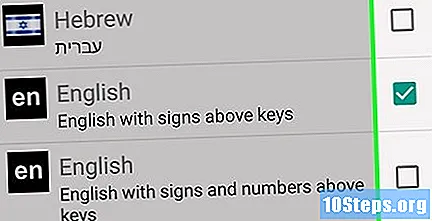
Tryck på FINISH INSTALLATION.
Se handledning. Denna app erbjuder en 7-sidars handledning om hur tangentbordet fungerar. Tryck på "NÄSTA" längst ner till höger för att fortsätta läsa tills slutet.
Testa dina nya emojis. Öppna en skrivande app, till exempel "Meddelanden" och tryck på textrutan för att öppna tangentbordet. Observera att det har en viss likhet med iOS-tangentbordet. Tryck på smiley-ansiktet bredvid mellanslagsfältet för att se iOS-emojis.
Metod 2 av 2: Ändra standardteckensnitt
Se till att din telefon låter dig ändra teckensnitt. Om tillverkaren tillåter installation av olika teckensnitt kan du ändra det så att alla emoji som visas på Android är desamma som på iOS. Gör följande för att se om detta är möjligt:
- Öppna "Inställningar".
- Tryck på "Skärm".
- Tryck på "Font style". Om du ser det här alternativet kommer du att kunna ändra enhetens typsnitt.
Aktivera installationen av "okända källor". Emoji-teckensnittet är inte tillgängligt i Play Store, men du kan säkert ladda ner det någon annanstans.
Gå till https://techonation.com/get-iphone-emojis-for-android-without-root i din Android-webbläsare. Du kan använda "Chrome" eller valfri webbläsare.
Bläddra nedåt på sidan och tryck på Hämta. Det är den blå knappen under “Steg-2”. Från den länken kommer du att kunna ladda ner teckensnittet på din telefon.
- Du kan behöva följa andra instruktioner på skärmen för att fortsätta med nedladdningen.
- Kör APK som du just har laddat ner. Öppna meddelandefältet på din telefon och tryck på den nedladdade filen för att köra den. ]
- Följ anvisningarna på skärmen för att slutföra installationen. Du behöver inte oroa dig, filen är säker och virusfri.
Öppna Android-inställningar. Inställningarna kan hittas med de andra apparna eller i meddelandefältet.
Rulla ner och tryck på skärmen.
Rulla ner och tryck på Font Style. En lista med alla tillgängliga teckensnitt på din Android-telefon visas.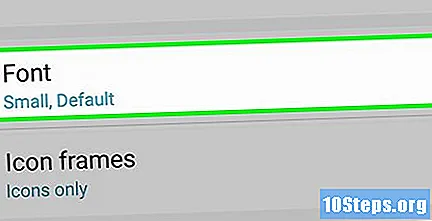
Välj Emoji Font 3. Den här ändringen gör att din Android-enhet visar allt på den källan. Det betyder att när du ser en emoji kommer den att vara i samma stil som emojierna på Apple-enheter.
Inaktivera installationer från okända källor. Av säkerhetsskäl går du tillbaka till alternativet för att aktivera / inaktivera installationen av appar från okända källor och inaktivera dem.
Testa dina nya emojis. Öppna alla appar som låter dig skapa och redigera text och tryck sedan på på det digitala området för att öppna tangentbordet. Byt till emoji-tangentbordet så ser du att dina emojis nu är desamma som på Apple-enheter.
- Öppna alla appar som kan visa emojis så ser du dem alltid i din iOS-version. Vissa emojis kan emellertid visas i Android-versionen eftersom deras motsvarighet på iOS-enheter skapades mer nyligen än Emoji Font 3-teckensnittet.